word公式编辑器灰色无法插入公式时,主要原因是兼容性问题或加载项未启用。1. 检查文档是否处于兼容模式,若是则通过“文件”-“信息”-“转换”更新格式;2. 启用加载项,进入“文件”-“选项”-“加载项”,在com加载项中勾选“microsoft公式3.0”;3. 若仍无效,可通过控制面板修复office安装。若公式编辑器彻底无法使用,可尝试插入符号对话框、设置自动更正选项或使用unicode码输入数学符号。此外,建议考虑使用mathtype等专业工具提升稳定性与效率。及时更新word版本、定期备份文档并避免复杂公式也有助于预防问题再次发生。

Word公式编辑器灰色点不开?数学符号插入不了?别慌,我懂你那种抓狂的心情。其实,问题往往出在一些小细节上,解决起来也没那么复杂。

解决办法其实很简单,核心在于排查兼容性和插件问题,再就是别忘了检查Word自身的设置。

Word公式编辑器灰色点不开:兼容性与加载项
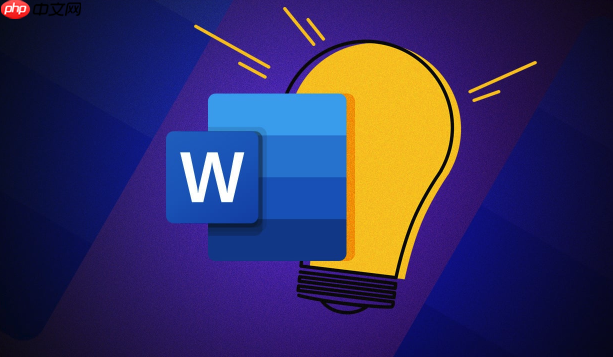
Word公式编辑器变灰,最常见的原因是兼容性问题。想想看,你是不是刚升级了Word,或者打开了一个比较老的文档?
1. 检查兼容模式:
打开Word,看看标题栏是不是显示“兼容模式”。如果是,点击“文件” -> “信息”,然后选择“转换”。这会将文档转换为最新的Word格式,理论上可以解决公式编辑器无法使用的问题。
2. 启用加载项:
有时候,公式编辑器可能被禁用了。点击“文件” -> “选项” -> “加载项”。在“管理”下拉菜单中选择“COM加载项”,然后点击“转到”。确保“Microsoft 公式 3.0”或类似的选项被勾选。如果没有看到这个选项,可能需要重新安装Word或者修复安装。
3. 修复Office安装:
如果以上方法都不行,可能是Office安装出现了问题。打开控制面板,找到“程序” -> “程序和功能”,找到你的Office版本,右键选择“更改”,然后选择“修复”。
数学符号插入解决:另辟蹊径
公式编辑器如果彻底罢工,插入数学符号就成了老大难。不过别担心,Word里还有其他方法可以曲线救国。
1. 符号对话框:
最简单粗暴的方法是使用“插入” -> “符号” -> “更多符号”。在字体下拉菜单中选择“Symbol”或者“数学运算符”,里面有很多常用的数学符号。
2. 自动更正选项:
Word的自动更正功能可以自定义符号。比如,你可以设置输入“->”时自动替换为箭头“→”。点击“文件” -> “选项” -> “校对” -> “自动更正选项”,在“替换”框中输入你想使用的代码,在“替换为”框中输入对应的数学符号。
3. 使用Unicode码:
每个数学符号都有对应的Unicode码。按住Alt键,然后输入Unicode码,松开Alt键,符号就会自动显示出来。例如,输入Alt + 251 可以得到 √。你可以在网上搜索到常用的数学符号Unicode码表。
为什么我的公式编辑器总是出问题?
Word公式编辑器,尤其是老版本,确实容易出问题。除了兼容性,还有一些其他因素可能导致它罢工:
MathType是不是更好的选择?
说实话,如果你的工作经常需要处理复杂的数学公式,强烈建议你考虑MathType。它是一个专业的公式编辑器,功能强大,兼容性好,而且支持各种数学符号和排版格式。虽然MathType是收费软件,但它绝对物有所值,可以大大提高你的工作效率。免费版也有一些基础功能,可以先试用看看。
如何避免Word公式编辑器再次罢工?
预防胜于治疗。以下是一些可以避免Word公式编辑器再次罢工的建议:
总而言之,Word公式编辑器罢工是一个比较常见的问题,但通常都可以通过一些简单的步骤来解决。希望这些方法能够帮助你摆脱困境,顺利插入数学符号,完成你的工作。
以上就是Word公式编辑器灰色点不开 数学符号插入解决的详细内容,更多请关注php中文网其它相关文章!

每个人都需要一台速度更快、更稳定的 PC。随着时间的推移,垃圾文件、旧注册表数据和不必要的后台进程会占用资源并降低性能。幸运的是,许多工具可以让 Windows 保持平稳运行。

Copyright 2014-2025 https://www.php.cn/ All Rights Reserved | php.cn | 湘ICP备2023035733号